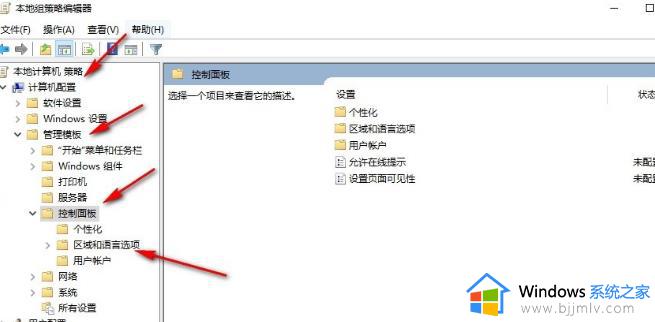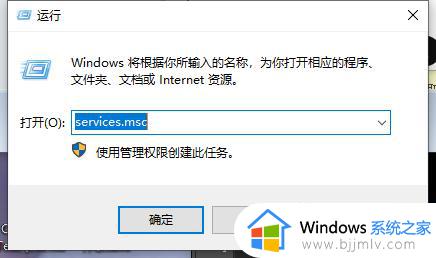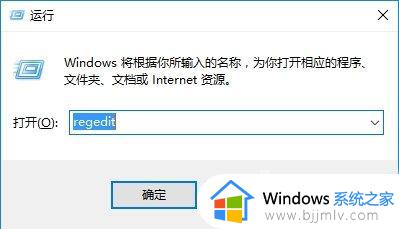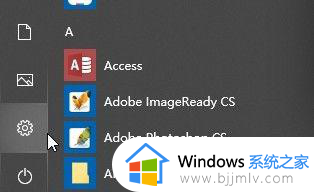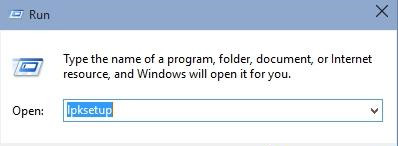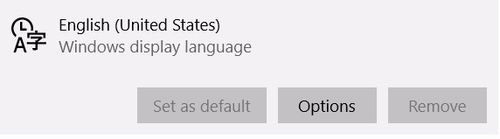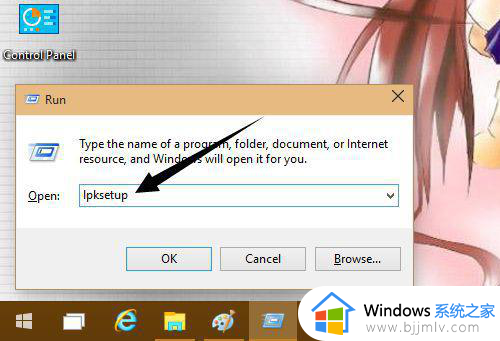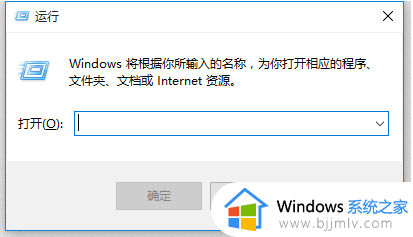win10如何停止清理未使用的语言包 win10禁用清理未使用的语言包教程
更新时间:2024-07-13 14:34:00作者:run
在win10系统中,提供了许多实用的功能和选项,其中就有清理未使用的语言包,语言包可以让用户在操作系统中切换不同的语言界面,以满足不同用户的需求,可是win10如何停止清理未使用的语言包呢?在本文中我们将详细介绍win10禁用清理未使用的语言包教程。
操作方法:
1、"win+R"快捷键开启运行,输入"gpedit.msc"回车打开。
2、进入"组策略编辑器"界面后,依次点击左侧栏中的"计算机配置——管理模板——控制面板——区域和语言选项"。
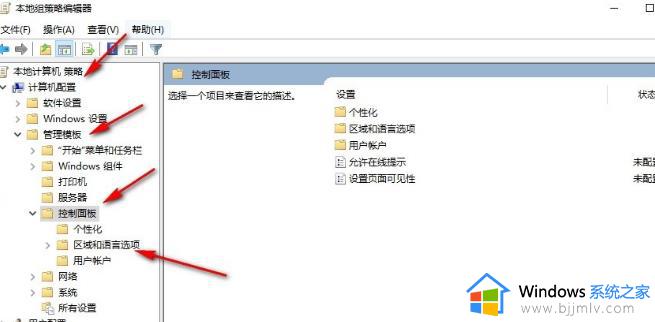
3、然后找到右侧中的"阻止清理未使用的语言包"双击打开。
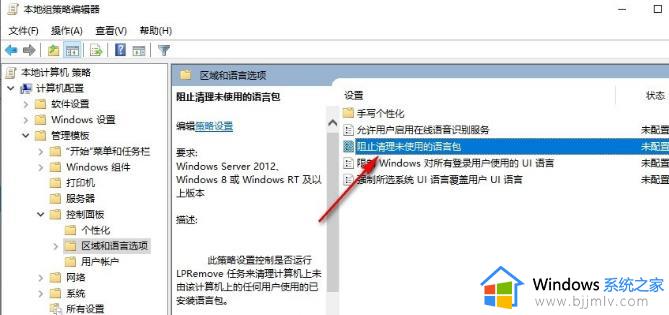
4、最后在打开的窗口中,将"已启用"勾选上,并点击应用确定就可以了。
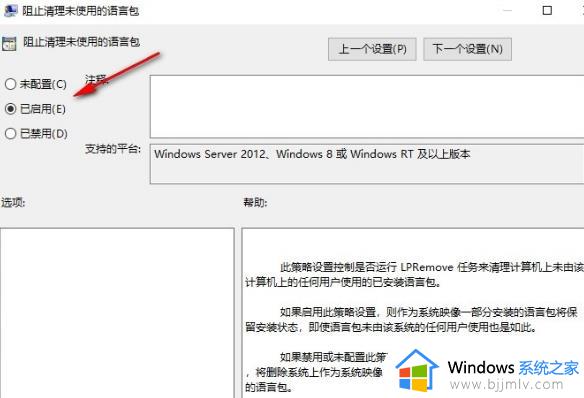
以上就是win10禁用清理未使用的语言包教程的全部内容,还有不清楚的用户就可以参考一下小编的步骤进行操作,希望本文能够对大家有所帮助。